- Google Chrome Helper renderer är inte ett virus eller ett fel. Det är faktiskt inte ett problem alls.
- Google Chrome Helper Renderer ” är gränssnittet mellan den inbäddade koden i webbläsaren och en fjärrserver, den körs automatiskt med Chrome för att dra flash eller HTML-innehåll från någon annanstans.
- den tidigare lösningen dvs. Chrome > Inställningar > Inställningar > Visa avancerade inställningar > innehållet fungerar inte i den senaste Chrome-versionen av mac.
- du kan dock fortfarande inaktivera Google Chrome Helper Renderer på Mac genom att gräva lite djupt i inställningarna och förhindra att den äter upp 100% CPU -, minne-eller mac-fans.
saktar Google Chrome på Mac ner din webbläsare?
gör Mac-fansen mycket ljud?
om du har försökt kontrollera problemet via Macs Aktivitetsmonitor kanske du har sett Google Chrome Helper Renderer-processen som körs och konsumerar systemresurser som en parasit.
du kommer också att se många Chrome-processer som går vilda och äter upp ditt CPU-minne.
antalet användare har ökat som blev smittade med detta chrome helper-problem och letar nu efter en snabb lösning för att inaktivera dessa processer.
den senaste Google chrome-uppdateringen, den lösningen fungerar inte. Dessutom förklarar Chrome Help center inte vad som är den här Google Chrome Helper-renderaren och varför den suger upp CPU på Mac.
jag har flera chrome-fönster öppna åt gången och alla Google chrome-hjälpprocesser använder för mycket minne. Hur kan jag inaktivera dessa från start? Alla instruktioner jag har hittat verkar vara för äldre versioner av chrome.
https://support.google.com/chrome/thread/7263755?hl=en
Japp, jag har samma problem. Den ’Google Chrome Helper’ hogging all CPU processorkraft och fläkten i min senaste modell Mac book Pro snurrar som en galning. Jag kan inte hitta någon information om hur du inaktiverar hjälpen på den senaste versionen av Chrome. Jag antar att jag ska gå tillbaka till Firefox tills det blir sorterat men det är irriterande eftersom alla mina bokmärken och inloggningar lagras i chrome nu. Även online tidigare inlägg hänvisar inaktivera det via Inställningar – > säkerhet – >innehåll->Plugins-> välj att klicka för att spela för alla plugins. Men det går inte att hitta den här inställningen i Version 75.
https://support.google.com/chrome/thread/7263755?hl=en
så om du har försökt köra alla felsökningsmetoder för att inaktivera Google Chrome Helper Renderer men problemet kvarstår är den här artikeln värt att läsa.
Vad är Google Chrome Helper Renderer?
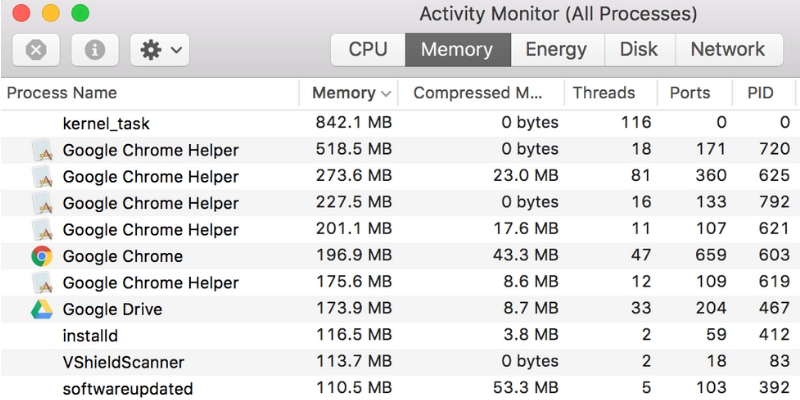
så vad är den här Google Chrome helper (renderer) som gör att dina mac-fans går som galen och så småningom värmer Macbook Pro eller mini?
Google Chrome Helper Renderer är namnet på inbäddat innehåll som körs utanför webbläsaren. Plugins som inte antas av Chrome när de körs drar data från någon annanstans, dvs flash HTML, CSS och JavaScript. Google Chrome Helper Renderer blir en bro mellan den här inbäddade koden och en fjärrserver.
du kommer att möta 100% CPU och minnesförbrukning på mac när en skurk förlängning eller Google Chrome plug-in inställningar är konfigurerade för att köra allt som standard.
lyckligtvis finns det en fix som är mycket lätt och omedelbart inaktiverar Google Chrome Helper och minskar minnesförbrukningen drastiskt från 100% till 20%.
Fix Windows-moduler Installer Arbetare hög Disk & minnesanvändning i Windows 10
Inaktivera Google Chrome Helper Renderer på Mac?
Tja, du kan inaktivera google chrome helper och det är ganska enkelt att göra det. Men när du dödar chrome helper sedan kommer en annan huvudvärk som är, varje gång du vill se flash-innehåll. Du måste bara välja att visa innehåll.vtdecoderxpcservice
som redan sagt att du bara kan se denna hjälpprocess i Aktivitetsmonitorn. Så för att stoppa google chrome helper måste du gräva ett par nivåer djupt in i dina Chrome-inställningar.
det finns två sätt att inaktivera Chrome helper-processen.
Metod#1
kopiera bara den här länkvägen till din chrome-adress.
chrome://settings/content/unsandboxedPlugins

tryck på enter och Chromes plugin-inställning visas direkt före dig.

du kommer att se ”fråga när en webbplats vill använda en plug-in för att komma åt din dator” påslagen. Använd bara skjutreglaget för att stänga av det till ”låt inte någon webbplats använda en plug-in för att komma åt din dator”.

Metod#2
- Öppna Google Chrome på Mac eller PC.
- klicka på ”tre vertikala prickar” i det övre högra hörnet.
- klicka på ” Inställningar.”
- klicka på ”Avancerat” i den vänstra menyn.
- välj sedan ”sekretess och säkerhet” i rullgardinsmenyn.
- bläddra ner och under” sekretess och säkerhet”, välj ” Webbplatsinställningar.”
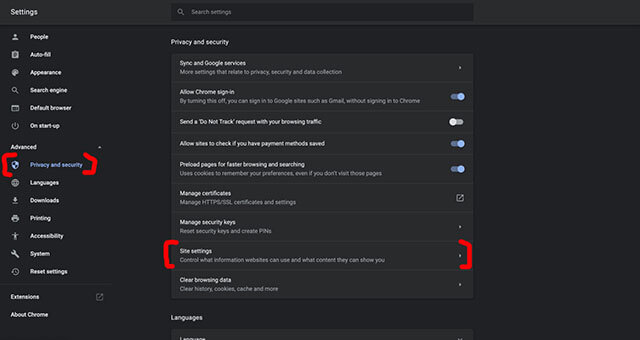
- bläddra ner och klicka på ”Unsandboxed plugin access.”
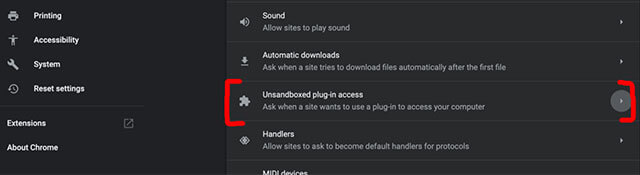
klicka på Unsandboxed plug-in access och använd skjutreglaget för att stänga av ”fråga när en webbplats vill använda en plug-in för att komma åt dina datorinställningar”, som beskrivits ovan.
en stor fördel med att döda alla Google Chrome Helper process är att det ska hålla Flash-annonser från automatisk laddning utan att behöva installera en ad-blockerare.
hur man gör Google Chrome Helper inte använda så mycket CPU?
Chrome eller någon annan webbläsare är ett problem för alla operativsystem. Det är flash-innehållet som orsakar långsamma och tröga webbläsares prestanda på mac och PC.
om det inte går att avinstallera systemomfattande flash-innehåll och det som är inbäddat i chrome är det bästa alternativet att förbjuda det från automatisk uppspelning.
en annan anledning till att Google Chrome Helper orsakar hög CPU och minnesanvändning är felaktiga plugins och tillägg.
den främsta orsaken är webbplatsstrukturen som hogs Chrome-webbläsaren på Mac. Om du besöker gammaldags webbplatser kommer din webbläsare inte att känna något tryck på att göra JavaScript.
så Google Chrome-hjälpen återges med för mycket CPU så bör du vidta dessa förebyggande åtgärder. När du besöker tunga webbplatser, blockera överanvänd reklam, användarprofilering och användarspårning som nästan alla domäner gör idag. Bara ladda ner någon adblocker verktyg.
för det andra, undvika att besöka en webbplats som har en dålig webbdesign inklusive JavaScript missbruk, uppsvälld CSS, Google verk automatisk laddning av ytterligare innehåll, dussintals cross-site förfrågningar, stora mediaelement.